當你有大量的銷售訂單資料,想要製作當月的銷售報表來統計各項商品銷售的數字,進而分析各種品項的銷售排行、不同通路的業績占比、各個業務的業績貢獻度,來幫助你更加了解商品銷售的情況,制定更好的銷售策略,這時候就可以使用 Ragic 內建的各類型報表來達成這個目標。
但每種報表的功能都不一樣,什麼樣的情況適合該用哪種報表呢?以下我們就針對不同情境,來推薦你適合使用的報表類型:
一般最基本最常見的銷售訂單分析情境,就是以「商品」為依據的「商品銷售量排行」,想要一目瞭然看到哪個商品最熱賣、哪些商品比較滯銷,以進一步考量是否調整商品組合、行銷資源,這樣的需求我們最推薦用「排行報表」來做。
要注意的是,以最常見的銷售訂單格式來說:
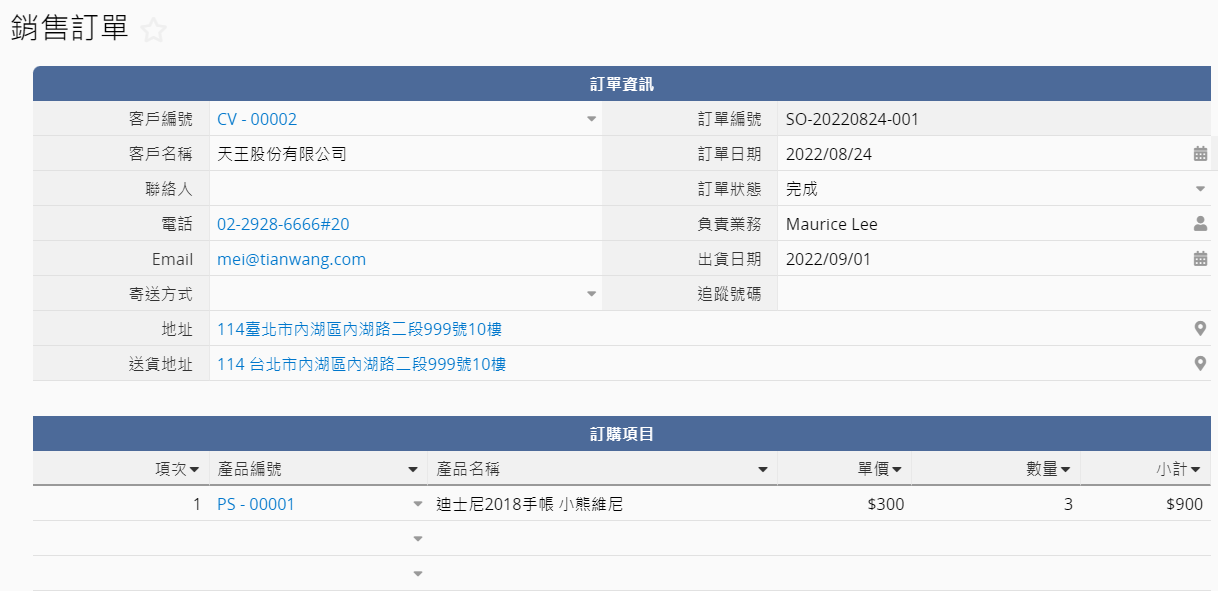
由於訂單中「賣出幾項商品」的資訊是放在 Ragic 的「子表格」欄位中,而 Ragic 目前不支援「根據子表格資料產生報表」,所以我們需要先多做一步,以「子表格產生新表單」的功能將「訂購項目」變成一張獨立表單:
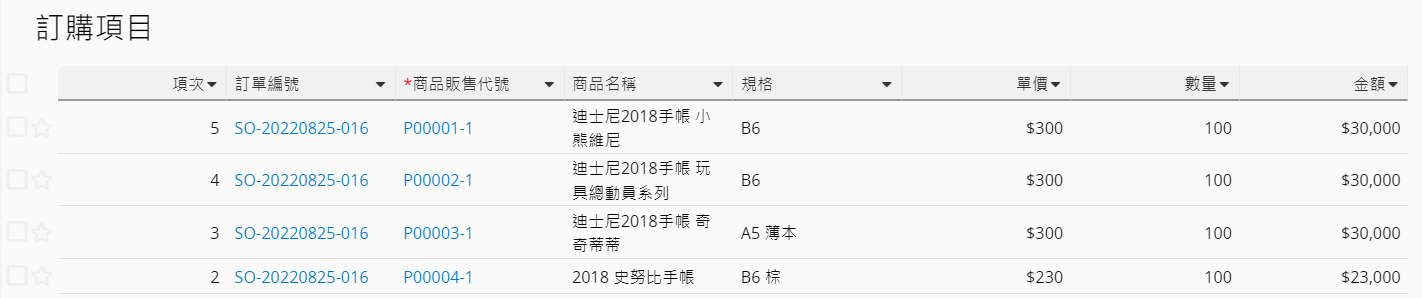
這樣才能從包含商品銷售量資訊的獨立表單「訂購項目」產生「排行報表」。
而如果你的訂單一開始就類似「訂購項目」表單這樣,一筆訂單資料只包含一個商品訂購資訊的話,就不需要「子表格產生新表單」的步驟。
這時,由於要分析的依據(排行欄位)是「商品」,要分析的是銷售量,做以下設定即可:
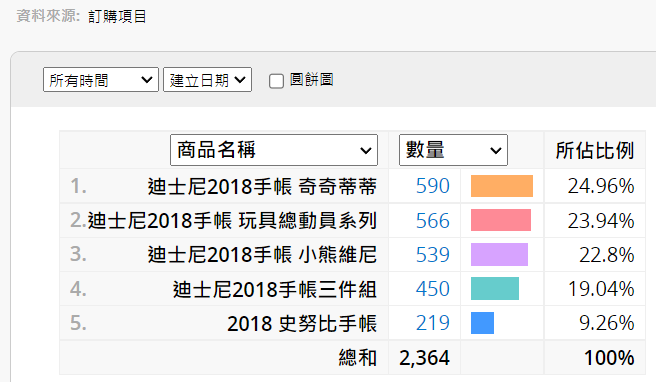
如果希望能夠更明確看到比例,也可以勾選圓餅圖的選項,以視覺化的方式來呈現各種商品的銷售佔比。
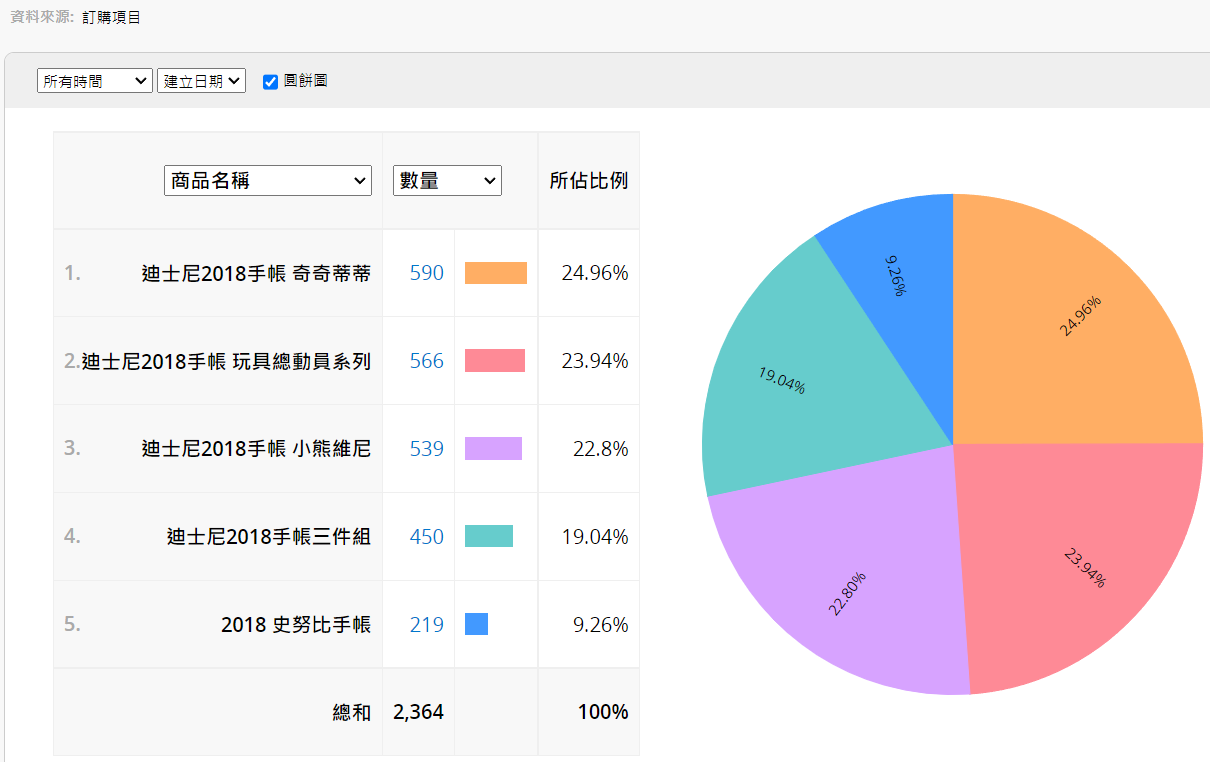
有時候比起純粹計算商品的銷售量,你可能更想包含商品單價資訊,以「銷售額」來考量事情,因為有些比較貴的商品雖然賣得少,但營收貢獻度高,和銷售量相比,呈現出不一樣的指標。若是想了解各個商品的銷售額,只需要在排行報表將「數量」切換為「金額」,就能呈現商品銷售額的排行。
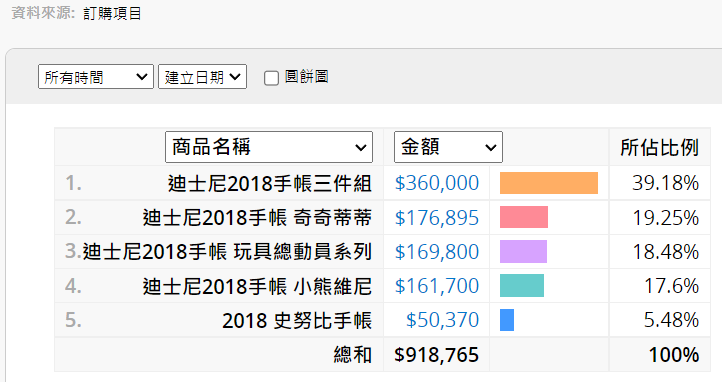
排行報表可以讓你切換查看「銷售量」和「銷售額」,但如果你希望同一個報表介面上,不用切換就能看到這兩項資訊的話,便可以改成使用能同時顯示兩個欄位的「分群報表」。
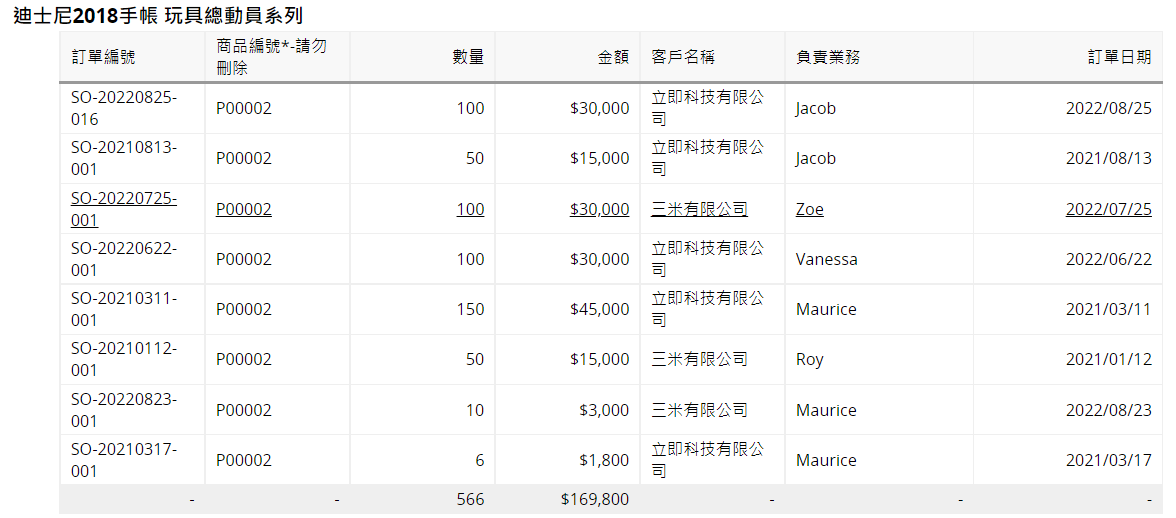
除了商品銷售量、銷售額的分析應用,如果想要知道哪位業務業績最好,也可以使用排行報表來呈現,只要將「分析欄位」改為「負責業務」即可:
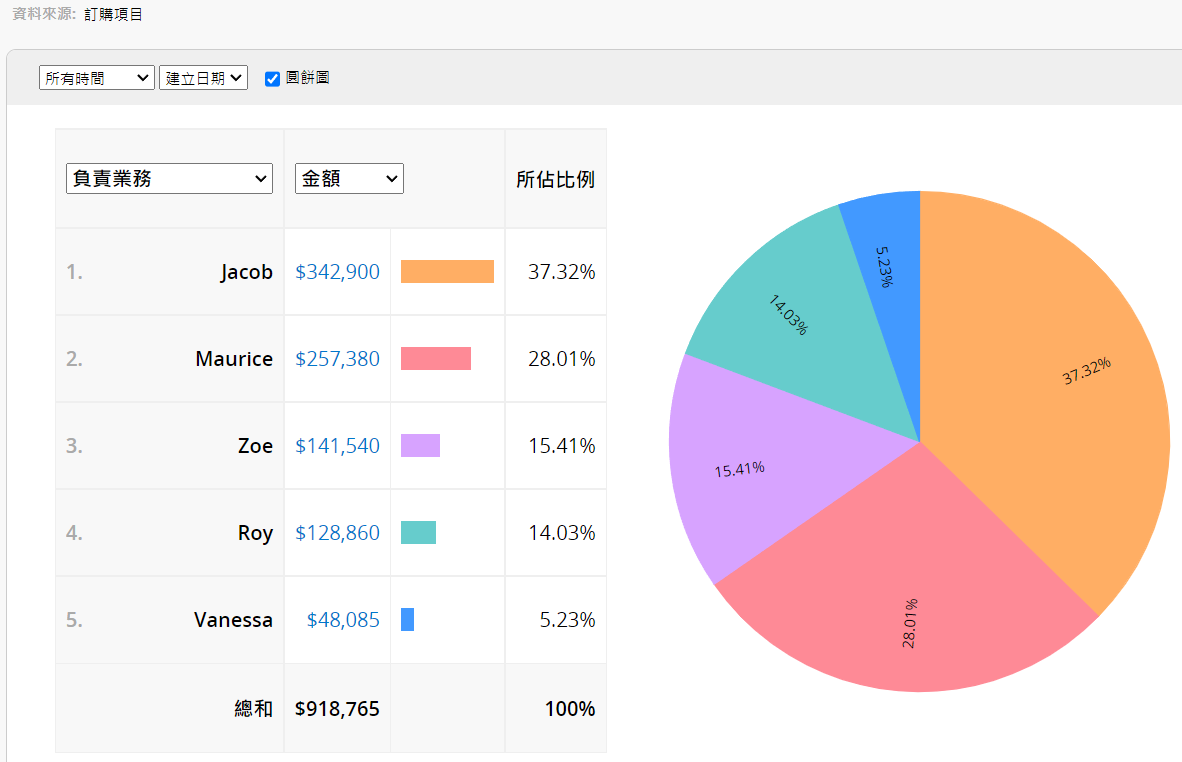
如果你的商品在實體門市、電商通路都有販售,希望透過報表來了解哪個通路的銷售量最好,也可以用排行報表來呈現「訂單單別」這個欄位。
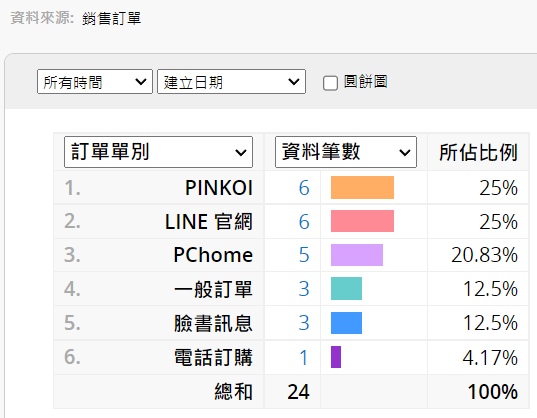
如果想要知道客戶最常用的付款方式是哪一種,也可以將付款方式的資料以排行報表的方式呈現:
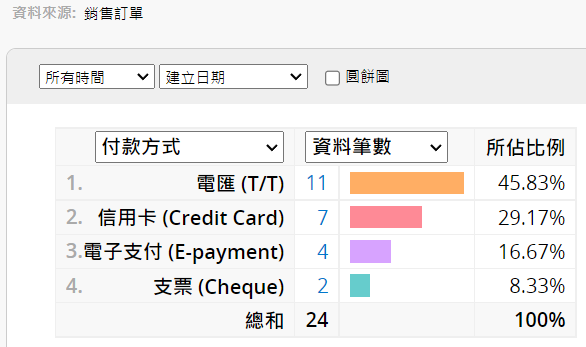
如果你的需求是,除了想知道業務的業績貢獻度,還希望另外多一個分析的視角,希望看到每位業務各自的商品銷售狀況比較起來是怎樣的,這時候最推薦用樞紐分析。
樞紐分析可以在報表的橫軸和縱軸設定多個條件來分析資料。要看每個業務的各種商品銷售量的話,可以在橫軸設置負責業務,縱軸設置商品名稱:
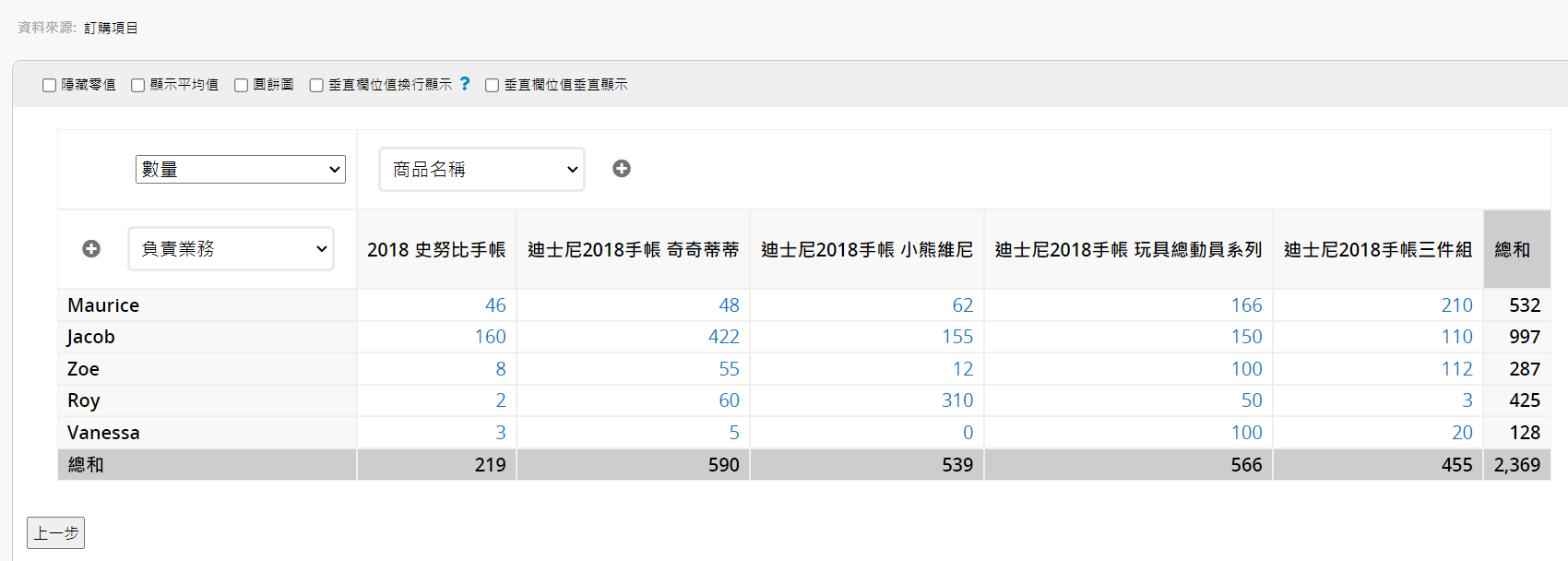
如果想看更詳細羅列出多個欄位的方式,可以考慮用分群報表。例如你想看的是各個業務所銷售出去的商品細項,以及商品在哪個訂單中被銷售出去,可以將分群欄位設定為「負責業務」和「商品名稱」。
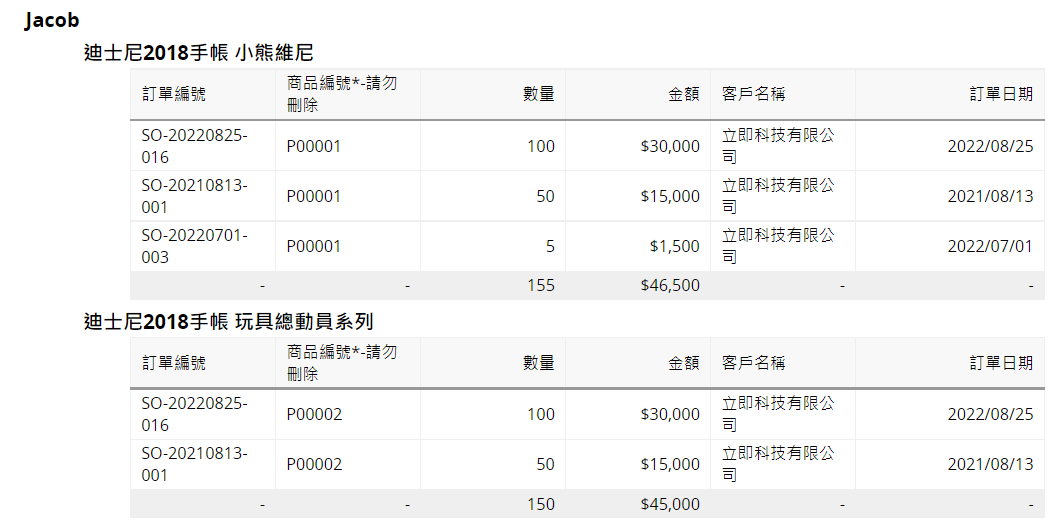
在前面的範例中,不管是商品銷售排行、業務業績貢獻度比較,都是「全時段」的分析,不過實際上我們常常需要指定查看某個時間段的數據,例如 8 月銷售量、第三季業務業績貢獻排行,方便我們比較不同時段的表現,這時可以怎麼做呢?
排行報表可以在左上角的時間段部分設定年份和月份,系統就會顯示該時間段的資料,以及和前個時間段相比的變化。舉例來說,如果我們想看的是今年 8 月的銷售額,左上角月份指定為 2022 年 8 月後,排行報表就會自動產生和今年 7 月(前個月份)以及去年 8 月(去年同期)銷售額的比較。
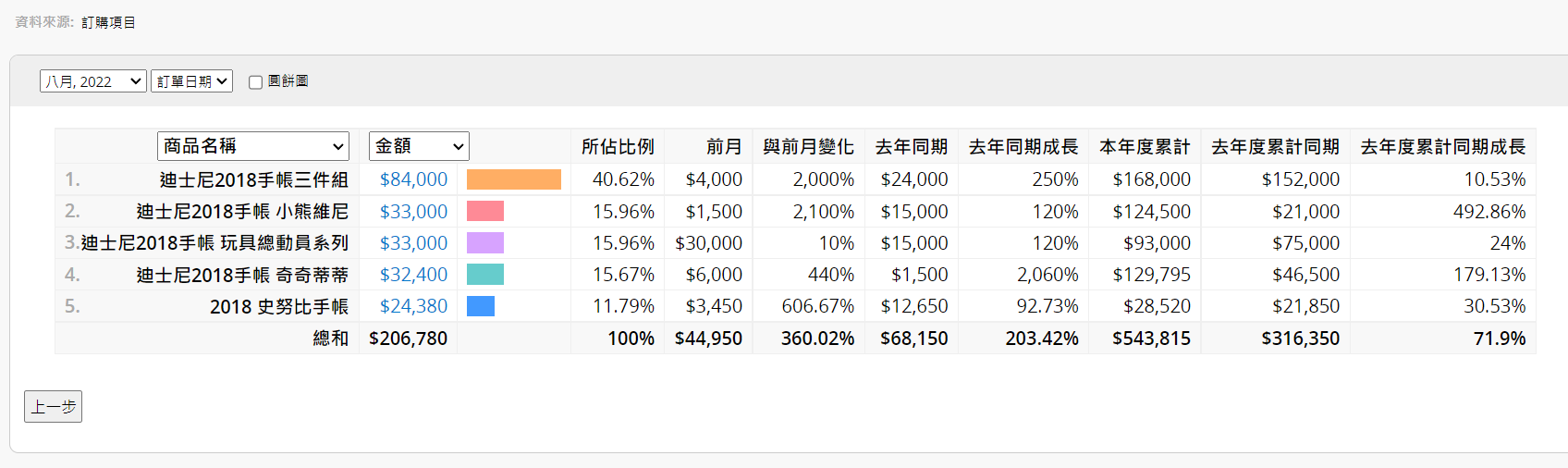
但如果要自行設定較為彈性的開始和結束時間,例如季或自設的時間區段,就需要考慮採用「產出自訂時間區間內的報表」這個方式。
如果我們想看所有商品在不同日期的銷售額列表,將商品名稱和訂單日期都列在分群欄位即可。報表中不需要的欄位還能在「顯示欄位」的設定中移除。
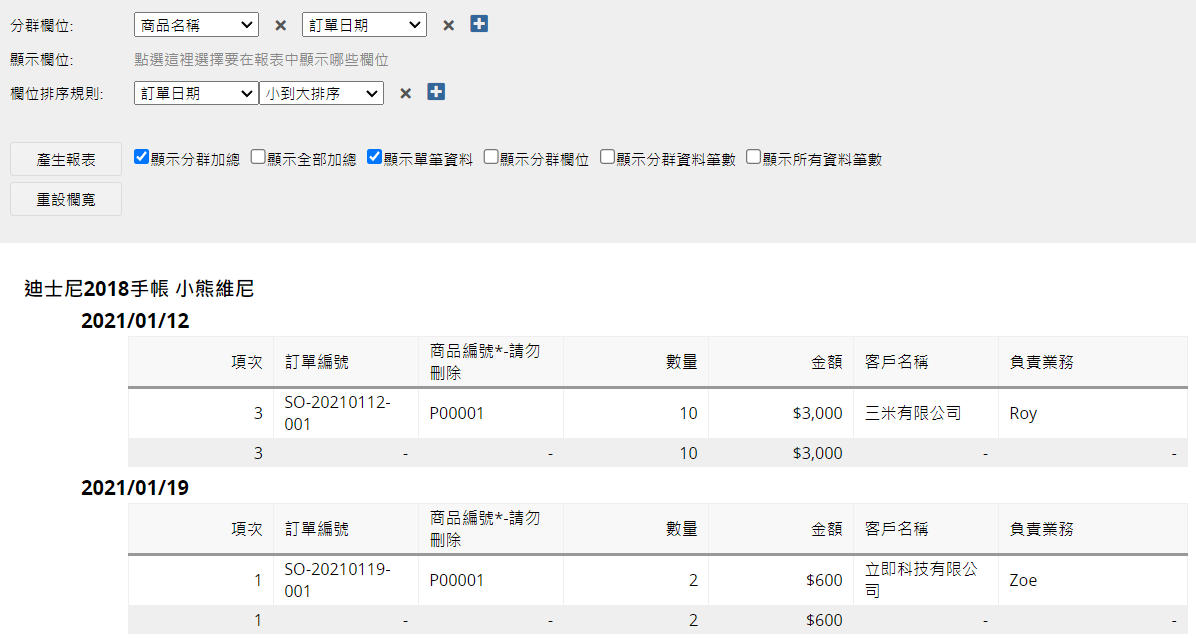
如果想看商品每月的銷售狀況,可以將樞紐分析的縱軸設為商品名稱,橫軸設為訂單日期,報表還能夠依每月、每季、每月、每周、每天的時間段調整,統整出不同時間段的報表。
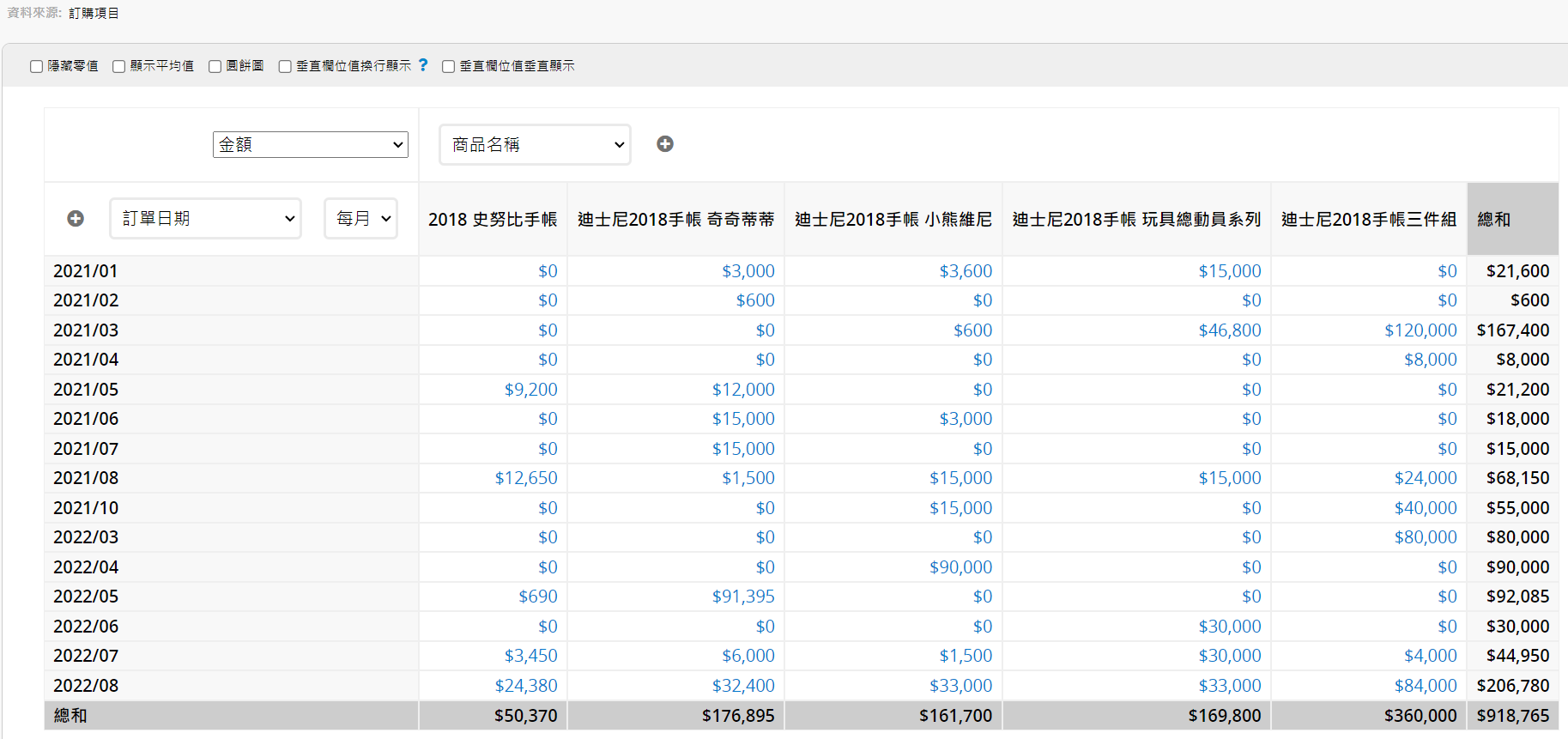
如果報表的時間部份想依自訂的日期作為區間,比方你只需要看去年 2/15 至 4/15 兩個月間的商品銷售額,也可以透過套用共通篩選的方式,先將表單資料篩選出需求時間區間內的資料,再選擇需要的報表形式來產出的報表。
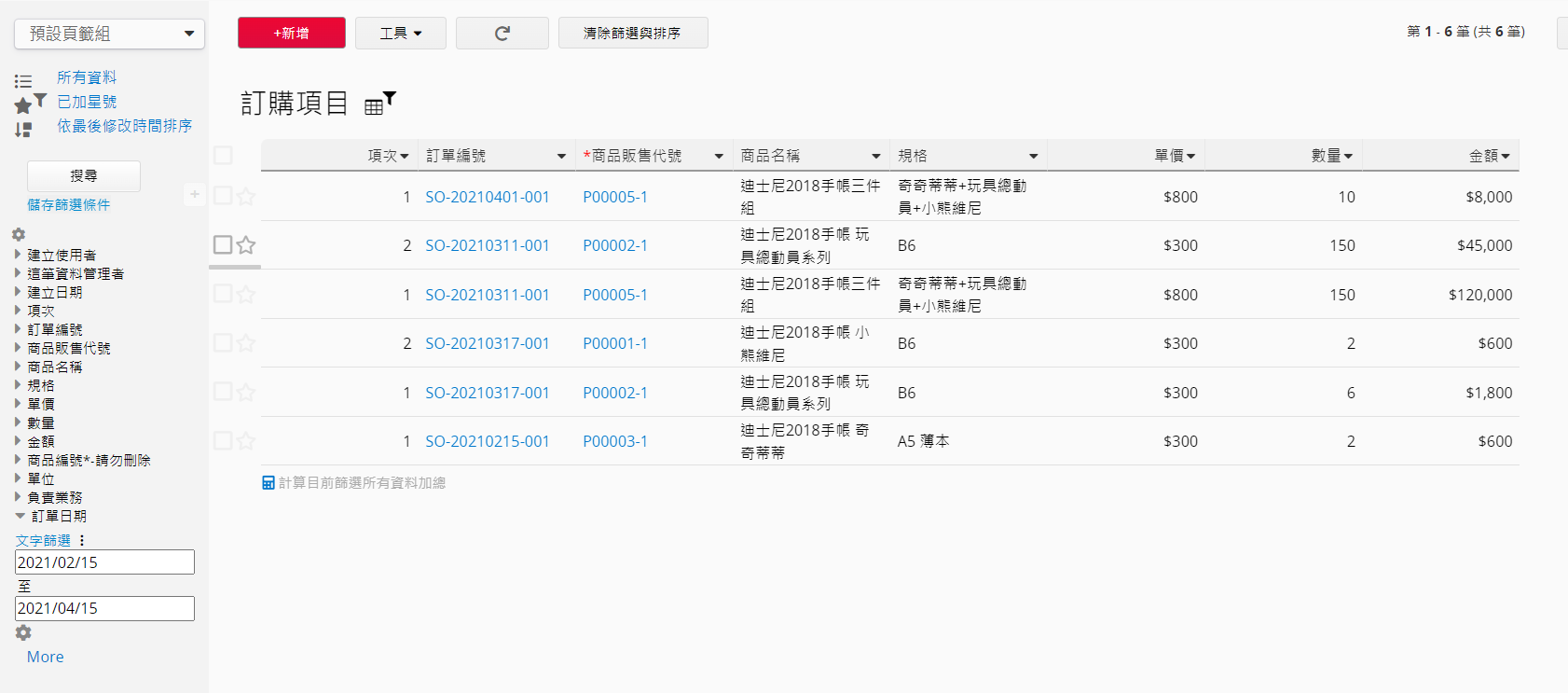
另外,在報表儲存時也可以透過篩選條件來篩選特定日期內的資料,這樣儲存之後,就會產生該日期區間內的報表。
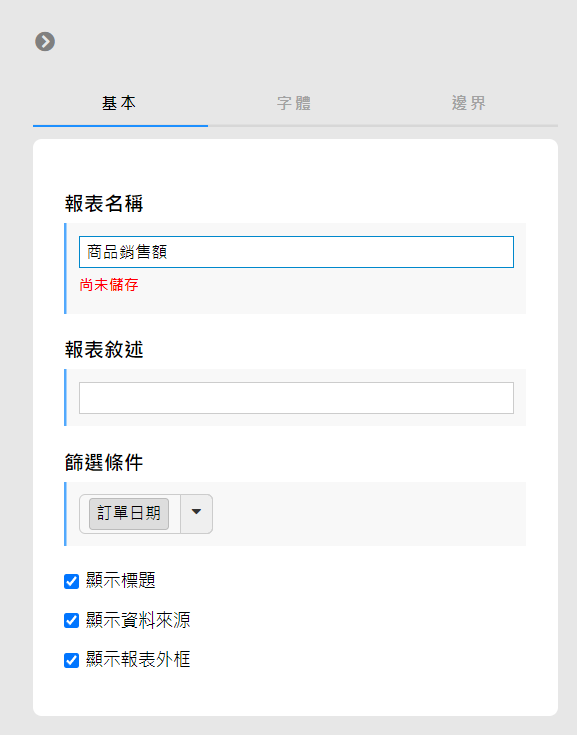
雖然排行報表也能夠用圓餅圖顯示佔比,或者你也可以選擇曲線圖來表現數據的變化,但這些報表形式能夠呈現的都只是單一類型的圖表或分析方式。如果你希望能在單一頁面上以視覺化的方式自由組合、呈現多個類型的圖表和分析,就可以使用 Ragic 貼心的小圖表功能,讓人可以一目了然各類數據的變化。
例如我們想將訂購項目表單內的商品訂購數字、訂購金額變化、業務業績量以圖表的方式呈現在銷售訂單表單上,用小圖表就能並列這些資訊。
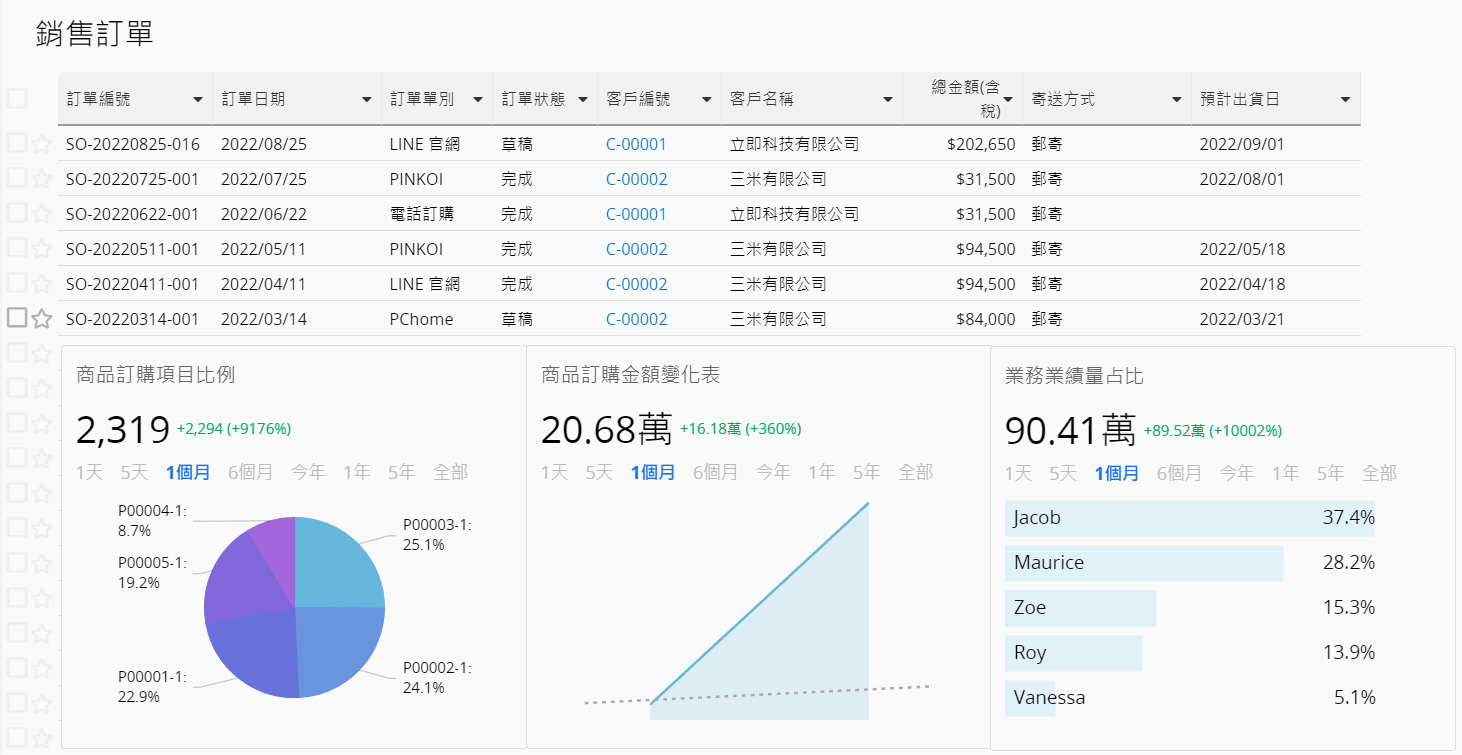
除了在一張表單可以顯示多張圖表之外,小圖表的優點還在於可以加入其他表單中的資料做為資料來源,不需限囿於目前表單中的數據。比方說,我們可以在銷售訂單表單中,插入訂購項目表單中的資料作為小圖表,讓表單和不同來源的圖表資訊並列呈現。另外,排版非常彈性,可以被放置到表單中的任何位置,也是這個功能非常方便的地方。
 感謝您的寶貴意見!
感謝您的寶貴意見!